- Alguns de vocês que usam placas gráficas ATI podem ter experimentado o erro de tempo de execução Atibtmon.exe.
- O guia abaixo é direcionado àqueles que já o fizeram, e mostraremos como corrigi-lo.
- Este é apenas um dos muitos guias incluídos em nosso muito maior Hub de erros de tempo de execução.
- Nós também temos um Seção de solução de problemas repleto de todos os tipos de artigos úteis de correção.

Este software irá reparar erros comuns de computador, protegê-lo contra perda de arquivos, malware, falha de hardware e otimizar seu PC para desempenho máximo. Corrija problemas do PC e remova vírus agora em 3 etapas fáceis:
- Baixar Restoro PC Repair Tool que vem com tecnologias patenteadas (patente disponível aqui).
- Clique Inicia escaneamento para encontrar problemas do Windows que podem estar causando problemas no PC.
- Clique Reparar tudo para corrigir problemas que afetam a segurança e o desempenho do seu computador
- Restoro foi baixado por 0 leitores este mês.
O Windows 10 pode ser um novo sistema operacional, mas ainda tem alguns dos bugs antigos. Um desses bugs antigos estava presente no Windows 8 e também conseguiu chegar ao Windows 10.
Se você tiver atibtmon.exe erro de tempo de execução no Windows 10, continue lendo para ver se essas soluções funcionam para você.
Primeiro, vamos explicar o que atibtmon.exe faz. Este pequeno programa é projetado para alternar para um modo de economia de energia quando você desconecta seu computador portátil, e é projetado para funcionar com a ATI placas gráficas.
Quanto aos recursos de economia de energia, este aplicativo o faz por diminuindo o brilho do seu laptop exibição.
Muitos usuários relataram que estão recebendo Erro de tempo de execução que diz que atibtmon.exe solicitou Runtime para encerrá-lo de uma forma incomum e, de acordo com os usuários, esse problema ocorre quando eles desconectam o cabo de alimentação CA
Isso não é um grande problema, mas certamente é irritante, então vamos ver como podemos corrigir esse problema.
Como posso corrigir o erro de Tempo de Execução do Atibtmon.exe no Windows 10?
O erro de tempo de execução do Atibtmon.exe pode ser um problema irritante e muitos usuários relataram isso em seus PCs. Por falar em Atibtmon.exe, os usuários relataram os seguintes problemas:
- Erro de tempo de execução de Atibtmon.exe Toshiba - Este erro pode aparecer em quase todos os dispositivos e muitos proprietários de Toshiba o relataram. Para ver como resolver esse problema, recomendamos que você experimente algumas de nossas soluções.
- Vari Bright Windows 10 - Muitos usuários afirmam que este problema está relacionado ao recurso Vari Bright no Catalyst Control Center. No entanto, você pode corrigir o problema simplesmente desativando esse recurso.
- Erro de tempo de execução atibtmon.exe AMD - Este erro está relacionado à sua placa de vídeo AMD e, para corrigi-lo, é aconselhável instalar um driver de placa de vídeo mais antigo.
- Erro de tempo de execução de Atibtmon.exe na inicialização - Em alguns casos, esse erro pode aparecer assim que o Windows 10 for iniciado. No entanto, você pode corrigir o problema desativando os aplicativos e serviços de inicialização.
- Erro de aplicativo Atibtmon.exe - Esta é apenas uma variação do erro original e você deve ser capaz de corrigi-lo usando as mesmas soluções.
- Atibtmon.exe parou de funcionar - Se você receber uma mensagem dizendo que Atibtmon.exe parou de funcionar, o problema pode estar nas configurações de energia. Para resolver o problema, altere as configurações de energia e verifique se isso ajuda.
1. Obtenha a versão mais antiga do driver de vídeo
- Aperte Tecla Windows + X para abrir o menu Win + X e escolher Gerenciador de Dispositivos da lista.
- Localize o seu adaptador de vídeo na lista, clique com o botão direito e escolha Desinstalar dispositivo do menu.
- Verificar Exclua o software do driver para este dispositivo e clique em Desinstalar.
Pode aparecer um erro de tempo de execução de Atibtmon.exe devido a problemas com seu driver de vídeo, no entanto, você pode corrigir o problema simplesmente instalando um driver AMD mais antigo.
Antes de instalar o driver mais antigo, você precisa remover o atual. Depois de remover o driver, reinicie o PC e a versão padrão deve ser instalada automaticamente.
É importante mencionar que você pode remover completamente o driver de vídeo usando um Desinstalador de driver de vídeo. Esta é uma ferramenta freeware que removerá o driver de vídeo junto com todos os arquivos associados a ele.
Para saber mais sobre esta ferramenta, recomendamos que você verifique nosso artigo sobre como usar o desinstalador do driver de vídeo.
Precisa de mais alternativas? Confira este artigo com os melhores desinstaladores que você pode usar hoje!
Depois que o driver padrão for instalado, verifique se o problema ainda aparece. Caso contrário, você pode querer considerar atualizar o driver para uma versão mais recente, mas certifique-se de não instalar a mesma versão que lhe deu esse problema.
Se você optar por não atualizar o driver manualmente, pode evitar que o Windows atualize o driver.
O Windows 10 atualiza drivers desatualizados automaticamente e, às vezes, isso pode causar o aparecimento de vários problemas, portanto, você precisa impedir o Windows 10 de atualizar drivers específicos. Siga isso guia prático para aprender como fazer isso.
Atualize seus drivers automaticamente com esta ferramenta que recomendamos

DriverFix pode atualizar seus drivers com segurança de forma automática e preferencial. Esta ferramenta fará a varredura em seu PC e fornecerá uma lista de drivers desatualizados.
Revise a lista e veja se deseja atualizar cada driver individualmente ou todos de uma vez. Aqui está um guia rápido de como fazer isso.
- Baixar e instalar DriverFix
- Execute-o e deixe-o examinar seu sistema para ver quais drivers estão desatualizados, quebrados ou ausentes

- Selecione os drivers que deseja corrigir

- Deixe o DriverFix baixar e instalá-los para você

- Saia do DriverFix e reinicie o seu PC para que as alterações tenham efeito.

DriverFix
Atualize os drivers da placa gráfica em alguns minutos sem qualquer dor de cabeça com esta ferramenta amigável!
Visite o site
A maioria dos usuários do Windows 10 tem drivers desatualizados? Esteja um passo à frente usando este guia.
2. Desativar Vari-Bright no Catalyst Control Center

Para corrigir esse problema, você precisa fazer o seguinte:
- Abrir Centro de Controle de catalisador.
- Vamos para Power> PowerPlay.
- Desmarque o Ative o Vari-Bright (tm).
- Clique Aplicar e esse problema deve ser corrigido.
O Catalyst Control Center não abre no Windows 10? Temos a solução certa para você.
3. Renomear / excluir atibtmon.exe

Se você não tem o Catalyst Control Center, é altamente recomendável instalá-lo antes de tentar esta solução. Tente esta solução apenas se não conseguir instalar o Catalyst Control Center por algum motivo ou se a solução anterior não funcionar.
Para fazer isso, você precisa encontrar atibtmon.exe. Este arquivo está localizado no diretório do Windows, mas se não estiver lá, provavelmente está localizado em WindowsSystem32.
Execute uma verificação do sistema para descobrir possíveis erros

Baixar Restoro
Ferramenta de reparo de PC

Clique Inicia escaneamento para encontrar problemas do Windows.

Clique Reparar tudo para corrigir problemas com tecnologias patenteadas.
Execute uma verificação do PC com a ferramenta de reparo Restoro para encontrar erros que causam problemas de segurança e lentidão. Após a verificação ser concluída, o processo de reparo substituirá os arquivos danificados por arquivos e componentes novos do Windows.
Quando você achar atibtmon.exe, clique com o botão direito e escolha Renomear. Renomeie-o para _atibtmon.exe por exemplo. Isso irá “deletar” este arquivo do seu sistema.
Em seguida, reinicie o computador e o problema estará resolvido. Mais uma vez, recomendamos que você experimente a Solução 1 primeiro, porque a alteração dos arquivos do sistema pode ter consequências às vezes.
Além de renomear o Atibtmon.exe, você também pode movê-lo para um diretório diferente para resolver esse problema. Lembre-se de que às vezes você pode ter várias instâncias de Atibtmon.exe em seu PC.
Para encontrar todas as instâncias deste aplicativo, certifique-se de realizar uma pesquisa de arquivo. Depois de fazer isso, renomeie todos os arquivos Atibtmon.exe e verifique se isso resolve o problema.
Além de renomear, você pode tentar mover todos os arquivos Atibtmon.exe, mas renomear geralmente é uma escolha mais rápida e melhor.
Se você não pode mover o arquivo no Windows 10, dê uma olhada neste guia passo a passo isso o ajudará a resolver o problema.
4. Desativar Powerplay no Catalyst Control Center
- Aperte Tecla Windows + S e insira as configurações de energia. Agora selecione Configurações de energia e suspensão da lista de resultados.
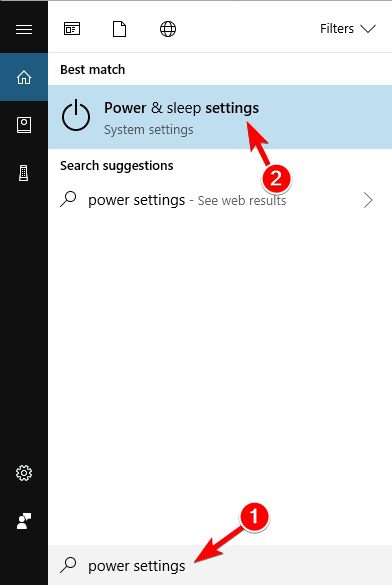
- Selecione Configurações adicionais de energia no painel esquerdo.
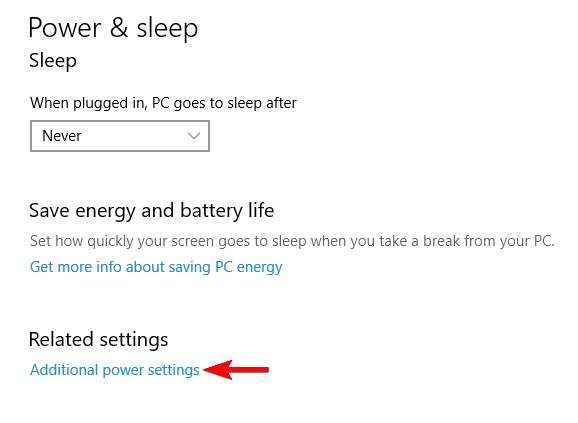
- Localize o seu plano de energia atualmente selecionado e clique em Alterar as configurações do plano a seguir para isso.
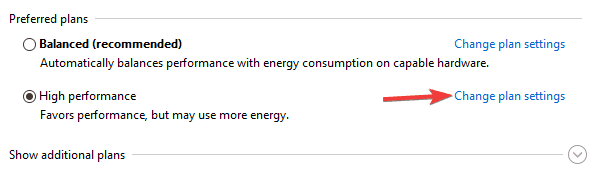
- Agora clique em Alterar configurações avançadas de energia.
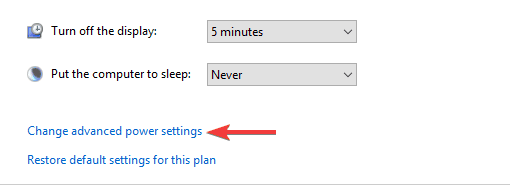
- Localizar Configurações de energia gráfica ATI na lista e expanda-a.
- Agora defina ambos Configurações ATI Powerplay para Performance máxima e salve as alterações.
De acordo com os usuários, às vezes pode aparecer Atibtmon.exe Runtime Error devido a Powerplay recurso no Catalyst Control Center. Este recurso pode entrar em conflito com suas configurações de energia, fazendo com que este erro apareça.
No entanto, você pode corrigir o problema simplesmente desativando o Powerplay no Catalyst Control Center. Depois de desativar esse recurso, você também deve alterar as configurações de energia.
Depois de fazer isso, o conflito com o recurso Powerplay deve ser completamente resolvido e você não verá isso mensagem de erro mais.
Você não consegue encontrar seus planos de energia? Obtenha-os de volta seguindo as etapas fáceis neste artigo.
5. Remova a bateria do seu laptop

De acordo com os usuários, você pode contornar esse problema simplesmente removendo seu bateria do laptop. Vários usuários relataram que corrigiram o problema removendo seus bateria do laptop e conectei o laptop diretamente à fonte de alimentação.
Lembre-se de que esta é apenas uma solução alternativa, mas vários usuários relataram que funciona, portanto, sinta-se à vontade para testá-la.
6. Desativar o serviço AMD External Events

- Aperte Tecla Windows + R e entrar services.msc. Aperte Entrar ou clique OK.
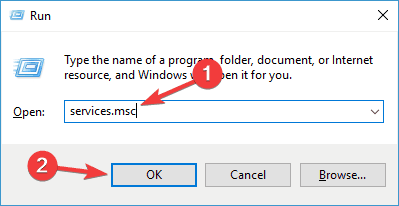
- A lista de serviços aparecerá agora. Clique duas vezes no Eventos externos da AMD serviço para abrir suas propriedades.
- Colocou o Tipo de inicialização para Desativado e clique no Pare botão para parar o serviço. Agora clique em Aplicar e OK para salvar as alterações.
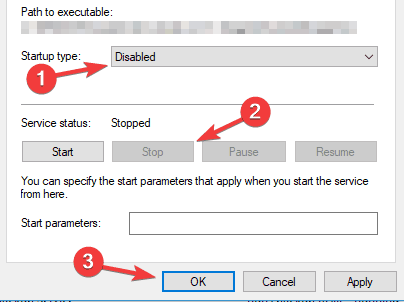
Para funcionar corretamente, o Windows e outros aplicativos requerem determinados serviços. No entanto, às vezes os serviços podem fazer com que Atibtmon.exe Runtime Error apareça no seu PC.
Vários usuários relataram que Eventos externos da AMD serviço causou este problema e, para corrigi-lo, você precisa desativar este serviço.
Após desativar este serviço, verifique se o problema ainda persiste.
7. Execute uma inicialização limpa
- Aperte Tecla Windows + R e entrar msconfig. Agora pressione Entrar ou clique OK.
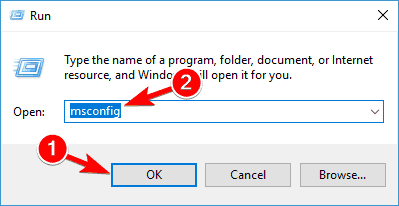
- Navegar para Serviços aba e verifique Ocultar todos os serviços Microsoft.
- Clique no Desativar tudo botão para desativar os serviços.

- Navegar para Comece guia e clique em Abrir Gerenciador de tarefas.
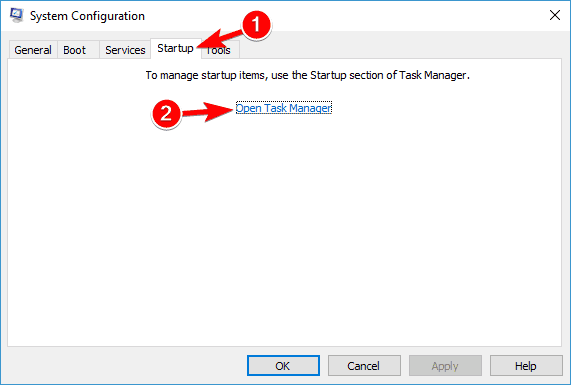
- A lista de aplicativos de inicialização aparecerá agora. Localize o primeiro item da lista, clique com o botão direito e escolha Desabilitar do menu.
- Repita esta etapa para todos os aplicativos de inicialização da lista.
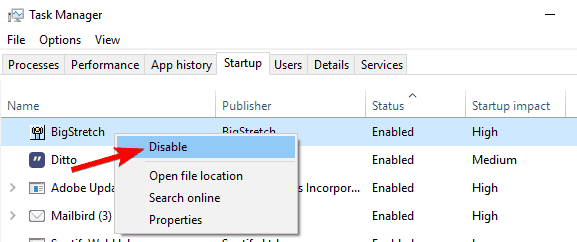
- Repita esta etapa para todos os aplicativos de inicialização da lista.
- Agora volte para Configuração do sistema janela e clique em Aplicar e OK.
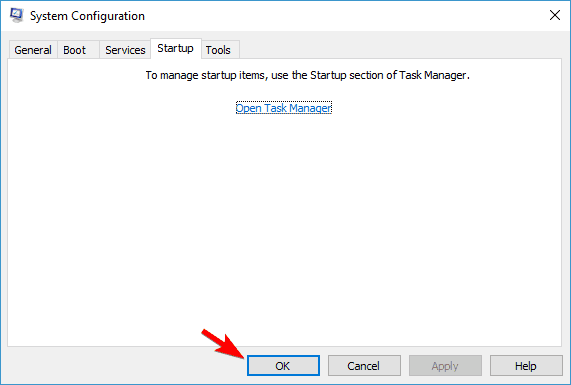
- Reinicie o seu PC.
Como já mencionamos, os aplicativos de terceiros podem interferir no Windows e fazer com que o erro de tempo de execução Atibtmon.exe apareça.
Às vezes, esses aplicativos podem iniciar automaticamente com o Windows e causar este erro na inicialização.
Assim que o seu PC reiniciar, verifique se o problema ainda aparece. Caso contrário, significa que um dos aplicativos ou serviços desativados está causando o problema.
Para descobrir qual aplicativo é o problema, você precisa habilitar os aplicativos um por um ou em grupos e verificar se o problema ocorre novamente. Lembre-se de que você precisa reiniciar o PC após habilitar um aplicativo ou serviço para aplicar as alterações.
Depois de encontrar o aplicativo ou serviço problemático, você pode mantê-lo desativado, removê-lo ou atualizá-lo e verificar se isso resolve o problema.
Se você quiser saber como adicionar ou remover aplicativos de inicialização no Windows 10, verifique esteguia simples.
Não consegue abrir o Gerenciador de Tarefas? Não se preocupe, nós temos a solução certa para você.
Isso é tudo, espero que essas soluções tenham ajudado a resolver esse erro de tempo de execução. Se você tiver quaisquer comentários ou perguntas, ou talvez conheça outras soluções para este problema, vá para nossa seção de comentários abaixo.
Além disso, se você tiver qualquer outro problema relacionado ao Windows 10, poderá pesquisar a solução em nossa seção Windows 10 Fix.
Se você está tendo problemas de tempo de execução com o Microsoft Visual C no Windows 10, aqui está como consertar isso ou caso seus problemas estejam relacionados ao erro RuntimeBroker.exe no Windows 10, nós temos uma correção para isso também.
 Ainda está tendo problemas?Corrija-os com esta ferramenta:
Ainda está tendo problemas?Corrija-os com esta ferramenta:
- Baixe esta ferramenta de reparo de PC classificado como Ótimo no TrustPilot.com (o download começa nesta página).
- Clique Inicia escaneamento para encontrar problemas do Windows que podem estar causando problemas no PC.
- Clique Reparar tudo para corrigir problemas com tecnologias patenteadas (Desconto exclusivo para nossos leitores).
Restoro foi baixado por 0 leitores este mês.


